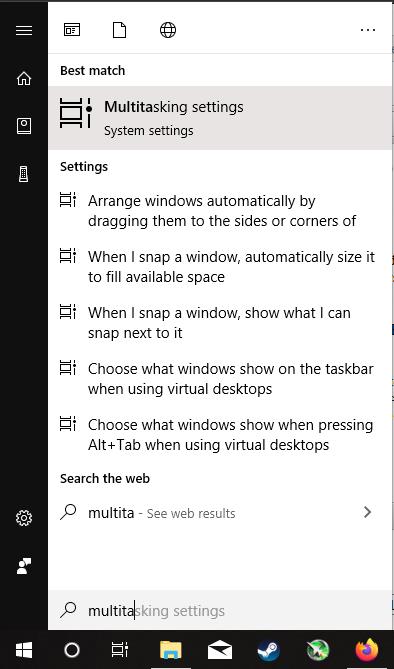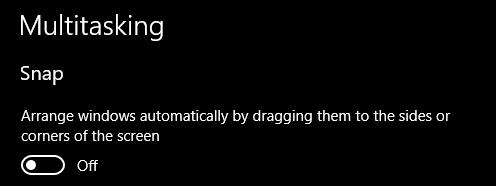Korisnici Windowsa mogu otkriti da mnoge značajke koje bi nam olakšale život ponekad mogu postati kraljevska bol. Jedan od uobičajenih "prečaca" nesreća Windows OS-a je slučajno aktiviranje njegove značajke Aero Shake. Naučite kako onemogućiti ovu smetnju pomoću ovih koraka.
Aero Shake/Protresite za minimiziranje
Prvi put predstavljena u sustavu Windows 7, Aero Shake je značajka koja vam omogućuje da minimizirate svaki drugi prozor osim otvorenog. Ovo je osobito korisno kada se pokušavate usredotočiti. Ako se pojavi obavijest i želite zatvoriti sve osim te obavijesti, samo je protresite!
Djeluje jednostavno. Kliknite karticu prozora koju želite da ostane otvorena, a zatim protresite uređaj vodoravno. Svi otvoreni prozori i kartice automatski će se minimizirati osim jedne kartice koju držite.
Kako onemogućiti protresanje da biste ga minimizirali
Međutim, često ste samo htjeli pomaknuti otvoreni prozor. Ako ga slučajno protresete ako ga držite na pravom mjestu, slučajno ćete zatvoriti sve ostale kartice, zbog čega gubite posao i vrijeme. Bolje bi ga bilo ostaviti onesposobljenog. Postoje tri načina na koja to možete učiniti.
Metoda 1. Opcija višezadaćnosti
- Kliknite na gumb Windows u donjem lijevom kutu.
- Upišite " Postavke višezadaćnosti " i odaberite najbolji rezultat.
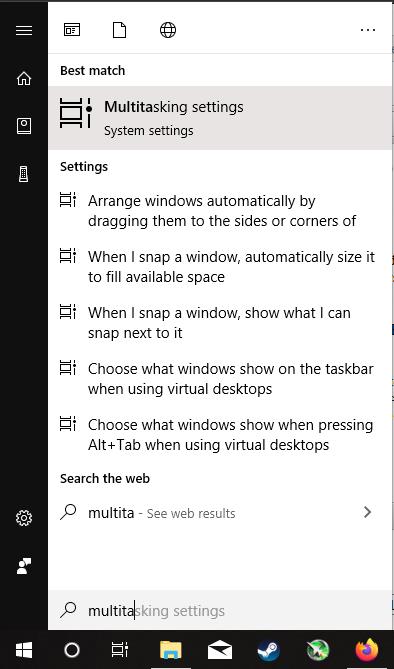
- Kliknite " Automatski rasporedi prozore tako da ih povučete na strane ili u kut zaslona ."
- Pomaknite klizač u položaj "isključeno".
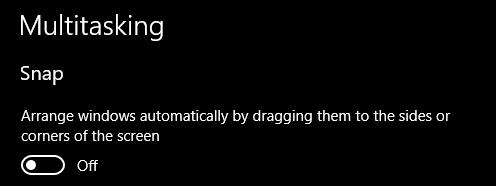
Metoda 2. Urednik lokalnih grupnih pravila
- Pritisnite Windows + R .
- Upišite " gpedit.msc ", a zatim pritisnite Enter .
- Idite na Korisnička konfiguracija > Administrativni predlošci > Radna površina .
- Na kartici s desne strane desnom tipkom miša kliknite " Isključi prozor Aero Shake minimizirajući pokret miša ", a zatim kliknite Uredi .
- Postavite ga na Disabled , a zatim pritisnite OK.
Metoda 3. Uređivanje Registra
Uređivanje registra je rizično, ali će uvijek funkcionirati jer je registar duboko ukorijenjena značajka unutar Windows OS-a. Postoji veća šansa da ova metoda funkcionira između verzija Windows OS-a. Preporučujem da prvo napravite sigurnosnu kopiju svog registra slijedeći ove korake u nastavku.
Izrada sigurnosne kopije registra
- Pritisnite Windows + R .
- Upišite “ Regedit ”, a zatim pritisnite Enter .
- Kliknite na Datoteka u gornjem lijevom kutu, a zatim kliknite na Izvoz .
- Odaberite imenik i pritisnite Enter .
Na ovaj način, u slučaju da nešto učinite pogrešno, možete locirati registar koji ste upravo spremili, dvaput ga kliknuti i vratiti ga u normalu.
Onemogućavanje Aero Shakea
- Pritisnite Windows + R .
- Upišite “ Regedit ”, a zatim pritisnite Enter .
- U adresnu traku upišite " Computer\HKEY_CURRENT_USER\Software\Microsoft\Windows\CurrentVersion\Explorer\Advanced ", a zatim pritisnite Enter .
- Pomičite se prema dolje dok ne pronađete registar " DisallowShaking ". Ako ne postoji, kliknite Uredi > Novo > DWORD (32-bitna) vrijednost i postavite naziv na " DisallowShaking ".
- Dvaput kliknite na " DisallowShaking " i provjerite je li baza postavljena na heksadecimalno . Zatim promijenite podatke o vrijednosti u 1 . Pritisnite OK .
U redu, sada uzmite karticu i protresite je - nema više zatvaranja!
Bonus savjeti za više zadataka
Čak i ako ste onemogućili Aero Shake, i dalje će vam trebati način upravljanja prozorima i karticama. Evo nekoliko savjeta koji će vam pomoći da budete učinkovitiji u svom poslu.
Gumb za Windows + D
Ovaj prečac minimizira sve otvorene prozore, prikazujući samo vašu radnu površinu. Korisno je kada osnovne aplikacije držite na radnoj površini i želite ih brzo otvoriti. Naravno, možete kliknuti i donji desni kut programske trake, ali priznajmo, pritiskom na ova dva gumba čini se puno hladnijim.
Gumb Windows + strelica lijevo/desno
Ovaj vam prečac omogućuje postavljanje prozora na desnoj strani (ili lijevoj, ovisno koju strelicu pritisnete) vašeg monitora. Zatim možete staviti još jedan prozor na suprotnu stranu, savršeno kvadratan, bez izgubljenog prostora. Korisno je kada želite usporediti stvari jednu pored druge.
Gumb Windows + strelica gore/dolje
Gumb Windows + Gore povećat će vaš prozor na cijeli zaslon u trenu. Gumb Windows + Dolje vratit će vaš prozor na izvornu veličinu. Ako ponovno pritisnete tipku Windows + Dolje, minimizirat će se prozor.
Zaključak
Aero Shake je možda napravljen radi učinkovitosti, ali ponekad može doprinijeti neučinkovitosti! Preuzmite kontrolu nad multitaskingom tako da isključite Aero Shake kako biste spriječili slučajno smanjenje kartice.